win11重置网络设置如何操作 win11电脑怎么重置网络设置
更新时间:2023-12-08 15:32:22作者:jkai
我们在使用win11操作系统的时候我们经常都会连接网络进行使用,但是最近有小伙伴却遇到了网络出现问题的情况,遇到这种情况我们很多小伙伴想要知道win11电脑怎么重置网络设置,那么接下来小编就带着大家一起来看看win11重置网络设置如何操作,快来学习一下吧,希望对你有帮助。
具体方法:
1、首先我们可以点击“开始”。
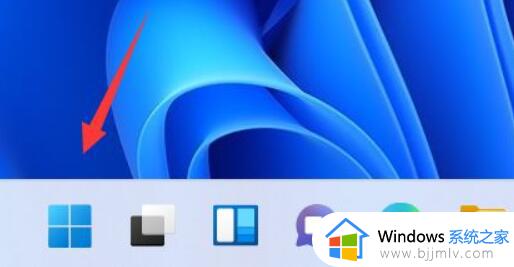
2、然后点击“设置”。
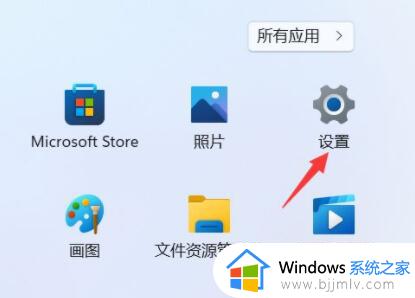
3、接着点击“网络和internet”。
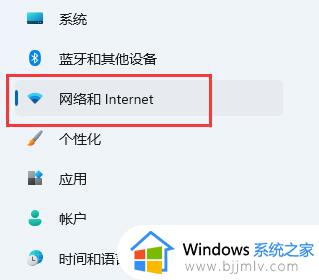
4、接着点击“高级网络设置”。
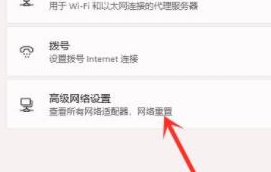
5、点击之后选择“网络重置”。
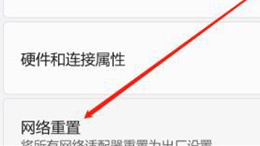
6、最后点击“立即重置”就可以了。

以上全部内容就是小编带给大家的win11电脑重置网络设置方法详细内容分享啦,还不清楚的小伙伴就快点跟着小编一起来看看吧,希望能够帮助到大家。
win11重置网络设置如何操作 win11电脑怎么重置网络设置相关教程
- win11网络重置怎么操作?win11重置网络设置步骤
- win11怎么设置网络ip地址 win11电脑设置网络ip地址怎么操作
- windows11重置网络怎么操作 windows11怎么恢复网络设置程
- win11怎么设置网络连接 win11设置网络连接怎么操作
- win11怎么设置ip win11电脑设置网络ip怎么操作
- win11重置网络后怎么恢复回去 win11网络重置后如何恢复网络连接
- win11网络重置无法上网了怎么办 win11网络重置后连不上网处理方法
- win11重置连不上网怎么办 win11电脑网络重置后连接不上网如何解决
- win11电脑重置后没有网络怎么办 win11重置后网络不见了修复方法
- win11怎么重置internet win11怎么重置网络
- win11恢复出厂设置的教程 怎么把电脑恢复出厂设置win11
- win11控制面板打开方法 win11控制面板在哪里打开
- win11开机无法登录到你的账户怎么办 win11开机无法登录账号修复方案
- win11开机怎么跳过联网设置 如何跳过win11开机联网步骤
- 怎么把win11右键改成win10 win11右键菜单改回win10的步骤
- 怎么把win11任务栏变透明 win11系统底部任务栏透明设置方法
win11系统教程推荐
- 1 怎么把win11任务栏变透明 win11系统底部任务栏透明设置方法
- 2 win11开机时间不准怎么办 win11开机时间总是不对如何解决
- 3 windows 11如何关机 win11关机教程
- 4 win11更换字体样式设置方法 win11怎么更改字体样式
- 5 win11服务器管理器怎么打开 win11如何打开服务器管理器
- 6 0x00000040共享打印机win11怎么办 win11共享打印机错误0x00000040如何处理
- 7 win11桌面假死鼠标能动怎么办 win11桌面假死无响应鼠标能动怎么解决
- 8 win11录屏按钮是灰色的怎么办 win11录屏功能开始录制灰色解决方法
- 9 华硕电脑怎么分盘win11 win11华硕电脑分盘教程
- 10 win11开机任务栏卡死怎么办 win11开机任务栏卡住处理方法
win11系统推荐
- 1 番茄花园ghost win11 64位标准专业版下载v2024.07
- 2 深度技术ghost win11 64位中文免激活版下载v2024.06
- 3 深度技术ghost win11 64位稳定专业版下载v2024.06
- 4 番茄花园ghost win11 64位正式免激活版下载v2024.05
- 5 技术员联盟ghost win11 64位中文正式版下载v2024.05
- 6 系统之家ghost win11 64位最新家庭版下载v2024.04
- 7 ghost windows11 64位专业版原版下载v2024.04
- 8 惠普笔记本电脑ghost win11 64位专业永久激活版下载v2024.04
- 9 技术员联盟ghost win11 64位官方纯净版下载v2024.03
- 10 萝卜家园ghost win11 64位官方正式版下载v2024.03